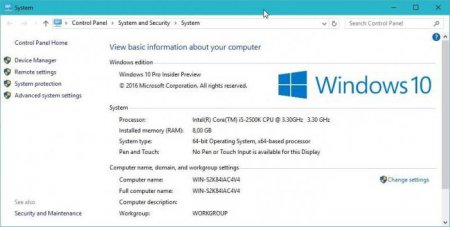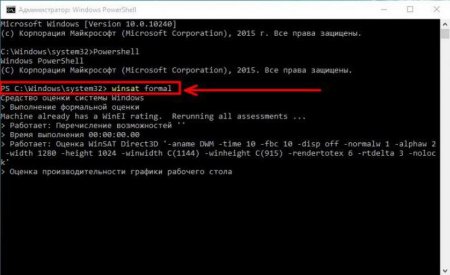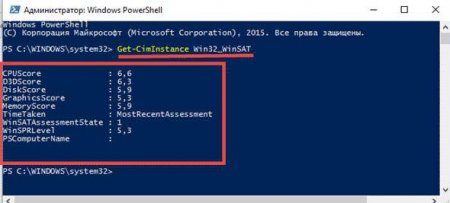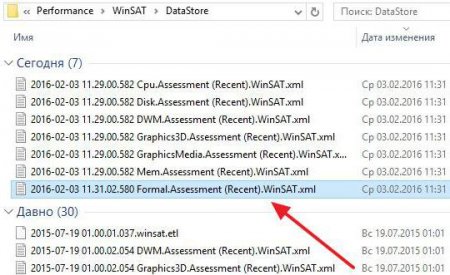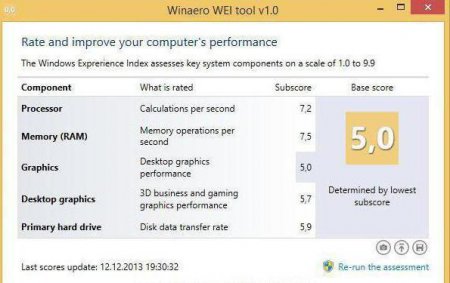Оцінка продуктивності Windows 10 - що це і навіщо потрібно?
По всій видимості, кожен користувач комп'ютера або ноутбука задавався питанням про те, наскільки термінал відповідає заявленим характеристикам з встановленою на борту операційною системою. Оцінка продуктивності Windows 10 зокрема, може здійснюватися кількома способами. Далі будуть розглянуті найбільш популярні.
Подивимося, де в Windows 10 оцінка продуктивності системи, як викликати цю службу, і як вона працює по своїй суті. Як показує практика, спокушатися не варто, оскільки характеристики системи можуть бути заниженими. І така ситуація являє собою далеко не одиничний випадок.
Оцінка продуктивності Windows 10 проводиться в самому простому випадку через командну консоль (cmd) або через службу PowerShell. Вводяться команди ідентичні. Якщо розглядати саме команди, тут при запуску з правами адміністратора потрібно ввести поєднання winsat formal (для командного рядка) або Get-CimInstance Win32_WinSAT (для PowerShell), після чого на екрані з'явиться відповідна інформація (це може зайняти досить тривалий час, залежно від конфігурації). Оцінка продуктивності Windows 10 може бути проведена і за допомогою перегляду файлу звіту в форматі XML. Він розташовується в системному каталозі DataScore та має назву, як показано на зображенні нижче. Зверніть увагу! Це всього лише інформація про стан системи. Жодних вказівок з приводу підвищення швидкості роботи або оптимізації тут не дається.
Цікаво і те, що програма на сьогоднішній день доступно у вигляді портативної версії, яка не вимагає інсталяції і є незалежною від встановленої системи. Досить просто розпакувати завантажений архів і запустити виконуваний файл програми з розширенням EXE, після цього на екрані з'явиться вся інформація про систему. І вона, до речі, буде відображати реальний стан справ, а не те, що показує статистика Microsoft.
Оцінка продуктивності Windows 10: для чого це потрібно
Почнемо з того, що оцінити систему в сенсі «залізної» і програмної конфігурації потрібно хоча б для того, щоб розуміти, які ресурси задіяні, а які залишаються вільними. За умови встановлення ресурсномістких програм це є першочерговою справою.Подивимося, де в Windows 10 оцінка продуктивності системи, як викликати цю службу, і як вона працює по своїй суті. Як показує практика, спокушатися не варто, оскільки характеристики системи можуть бути заниженими. І така ситуація являє собою далеко не одиничний випадок.
Як запустити оцінку продуктивності Windows 10 власними коштами?
Зупинимося на самій суті питання. Якщо в більш ранніх версіях індекс продуктивності можна було побачити безпосередньо у властивості конфігурації, в Windows 10 такої інформації немає.Оцінка продуктивності Windows 10 проводиться в самому простому випадку через командну консоль (cmd) або через службу PowerShell. Вводяться команди ідентичні. Якщо розглядати саме команди, тут при запуску з правами адміністратора потрібно ввести поєднання winsat formal (для командного рядка) або Get-CimInstance Win32_WinSAT (для PowerShell), після чого на екрані з'явиться відповідна інформація (це може зайняти досить тривалий час, залежно від конфігурації). Оцінка продуктивності Windows 10 може бути проведена і за допомогою перегляду файлу звіту в форматі XML. Він розташовується в системному каталозі DataScore та має назву, як показано на зображенні нижче. Зверніть увагу! Це всього лише інформація про стан системи. Жодних вказівок з приводу підвищення швидкості роботи або оптимізації тут не дається.
Додаткові програми
Крім перерахованих вище засобів можна скористатися утилітами начебто Winaero WEI Tool. Дана програма здатна оцінювати стан системи на поточний момент. Якщо потрібно провести оновлення інформації, потрібно використовувати гіперпосилання Re-run assessment.Цікаво і те, що програма на сьогоднішній день доступно у вигляді портативної версії, яка не вимагає інсталяції і є незалежною від встановленої системи. Досить просто розпакувати завантажений архів і запустити виконуваний файл програми з розширенням EXE, після цього на екрані з'явиться вся інформація про систему. І вона, до речі, буде відображати реальний стан справ, а не те, що показує статистика Microsoft.
Висновки
Загалом і В цілому все просто. Питання полягає тільки в тому, наскільки кожен користувач потребує такої оцінки власної системи. Зрозуміло, що при встановленні ресурсномістких програм це потрібно, але в більшості випадків знання цього питання не потрібно взагалі. Судячи з усього, далеко не кожен юзер комп'ютера знає, що його система не відповідає якимсь негласно встановленим критеріям. Навіть власні засоби Windows-систем часто виявляються не здатні оцінити працездатність будь-якої системи навіть на загальному рівні. Взяти хоча б Windows 7 з останніми оновленнями. Як свідчать відгуки користувачів, десята модифікація перевершує «сімку» за всіма показниками навіть на однакової конфігурації. Природно, це далеко не всі методи, які дозволяють визначити рівень працездатності системи, але в даному випадку серед перелічених засобів вони є найпростішими.Цікаво по темі

Як активувати "Віндовс 8"? Способи активації Windows 8
Восьма версія ОС Windows відноситься до того типу програмних продуктів, які для нормальної роботи або ...
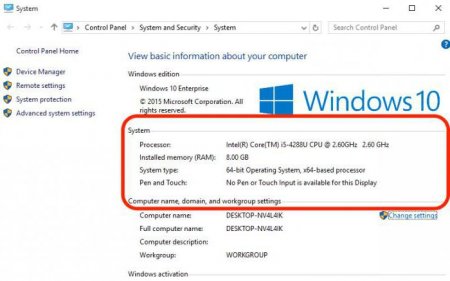
Як дізнатися збірку Windows 10: кілька простих методів
Кожен користувач, що стежить за виходом апдейтів для десятої версії Windows, в кінці кінців починає задаватися питанням про те, встановлені у нього
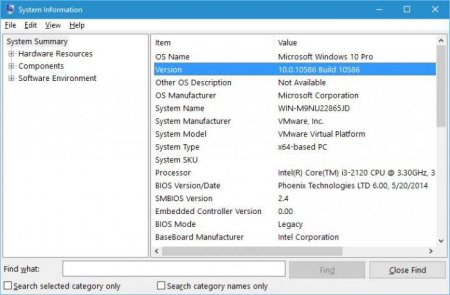
Як дізнатися номер зборки Windows 10: основні методи
Після установки або оновлення десятій версії Windows, так само як і будь-якої іншої модифікації, що деякі користувачі запитують, як дізнатися номер